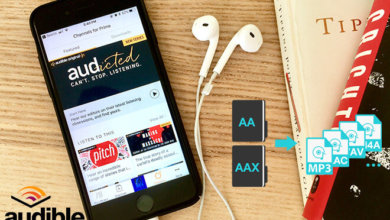MacでAAXをMP3に変換する方法

Audible は、最も人気のあるオーディオブック サービスの 1 つです。Audible をオフラインで聞きたい場合は、Mac に Audible オーディオブックをダウンロードできます。ダウンロードした Audible オーディオ ファイルは AAX または AA オーディオ ファイルですが、Audible DRM (デジタル著作権管理) で暗号化されているため、これらの AAX ファイルは iTunes または Books for Mac (macOS 10.15 Catalina) でのみ聞くことができます。Audible DRM を削除してこれらのオーディオブックを友人と共有したり、MP3 プレーヤーで聞いたりしたい場合は、AAX を DRM フリーの MP3 ファイルに変換して、どのデバイスでも簡単に Audible を聞くことができます。Mac で AAX を MP3 に変換する 2 つの方法を以下に示します。
MacでAAXをMP3に変換する最良の方法
Epubor Audible コンバーター は、AAXをMP3オーディオファイルに変換するのに最適なAudibleコンバータです。これを使用すると、Audible DRM制限を簡単に突破し、 AAXオーディオブックをMP3に変換する また、M4B もダウンロードでき、MacBook Air、MacBook Pro、iMac、Mac mini で自由に楽しむことができます。
加えて、 Epubor Audible コンバーター M4B を削除することもできます。この AAX から MP3 へのコンバーターは、macOS 10.15 Catalina を含む Mac OS X 10.8 以降をサポートしています。
ステップ1.ダウンロードしてインストールする
可聴コンバーター
無料ダウンロード
無料ダウンロード
ステップ2. AudibleブックをMacにダウンロードする
Audibleの公式ウェブサイトにアクセスし、Audibleアカウントにログインして、「
図書館
” をクリックすると、無料および有料の Audible オーディオブックがすべて表示されます。変換したいオーディオブックを選択し、「ダウンロード」をクリックして Mac コンピューターに保存します。

注意: Audible ブックを Mac にダウンロードする前に、オーディオ品質が「強化」になっていることを確認してください。
ステップ3. AAXオーディオブックを追加する
可聴コンバーター
打ち上げ
Epubor Audible コンバーター
「追加」ボタンをクリックするか、オーディオ ファイルを Epubor Audible Converter に直接ドラッグ アンド ドロップすることで、ダウンロードした .aax ファイルを追加できます。
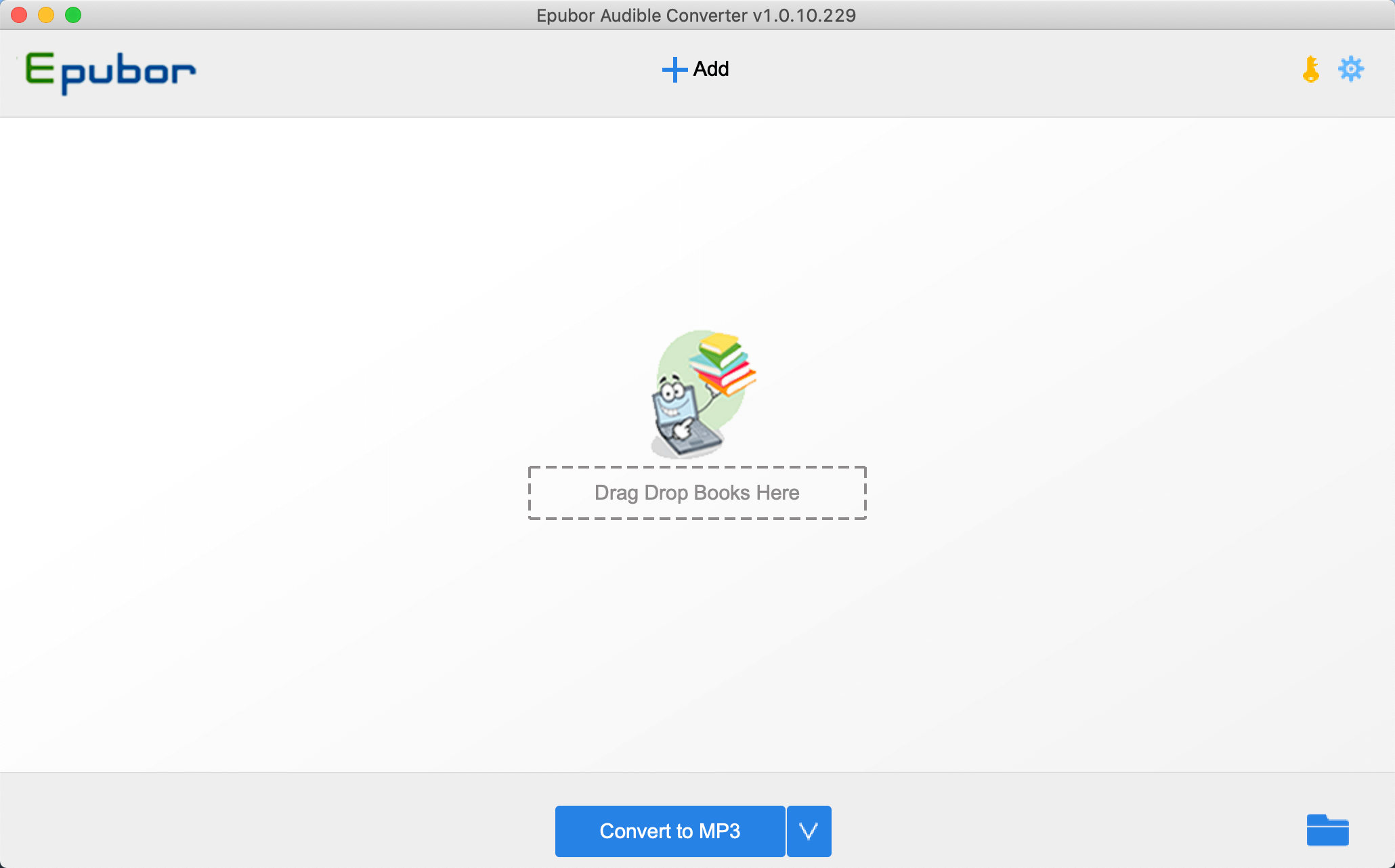
注: 各オーディオブックの「オプション」ボタンをクリックすると、本を章ごとまたは時間ごとに分割できます。また、この設定をすべてのオーディオブックに適用できます。
ステップ4. AAXをMP3に変換する
AAX オーディオブックの追加が完了したら、「MP3 に変換」を選択して会話を開始できます。数秒後、変換が完了します。すべての AAX オーディオ ファイルは Audible Converter によって復号化され、DRM フリーの MP3 ファイルに変換されます。
OpenAudible を使用して Mac で AAX を MP3 に変換する方法
OpenAudible は、Windows と Mac コンピューターをサポートする無料の Audible から MP3 へのコンバーターです。すべての Audible オーディオブックを表示および管理できるほか、ダウンロード用に MP3 ファイルに変換することもできます。そのため、OpenAudible を使用して Mac で AAX オーディオブックを MP3 に変換することもできます。
ステップ1. Mac用のOpenAudibleをダウンロードする OpenAudibleウェブサイト Macにインストールしてください。
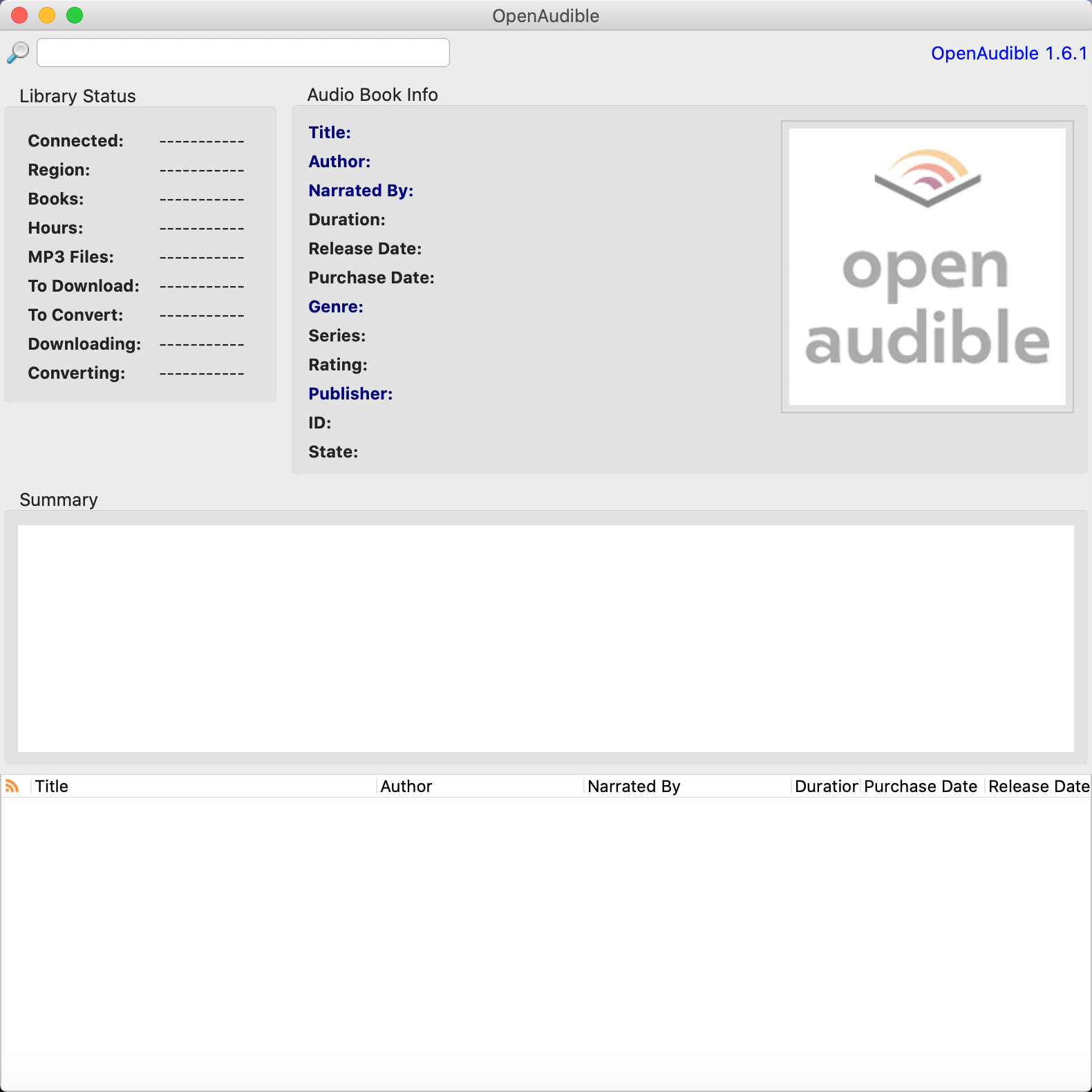
注意: インストール時に、OpenAudible では Mac に署名されていないアプリケーションをインストールする必要があります。
ステップ 2. OpenAudible を起動します。次に、「コントロール」-「Audible に接続」を選択して、Audible アカウントにログインします。
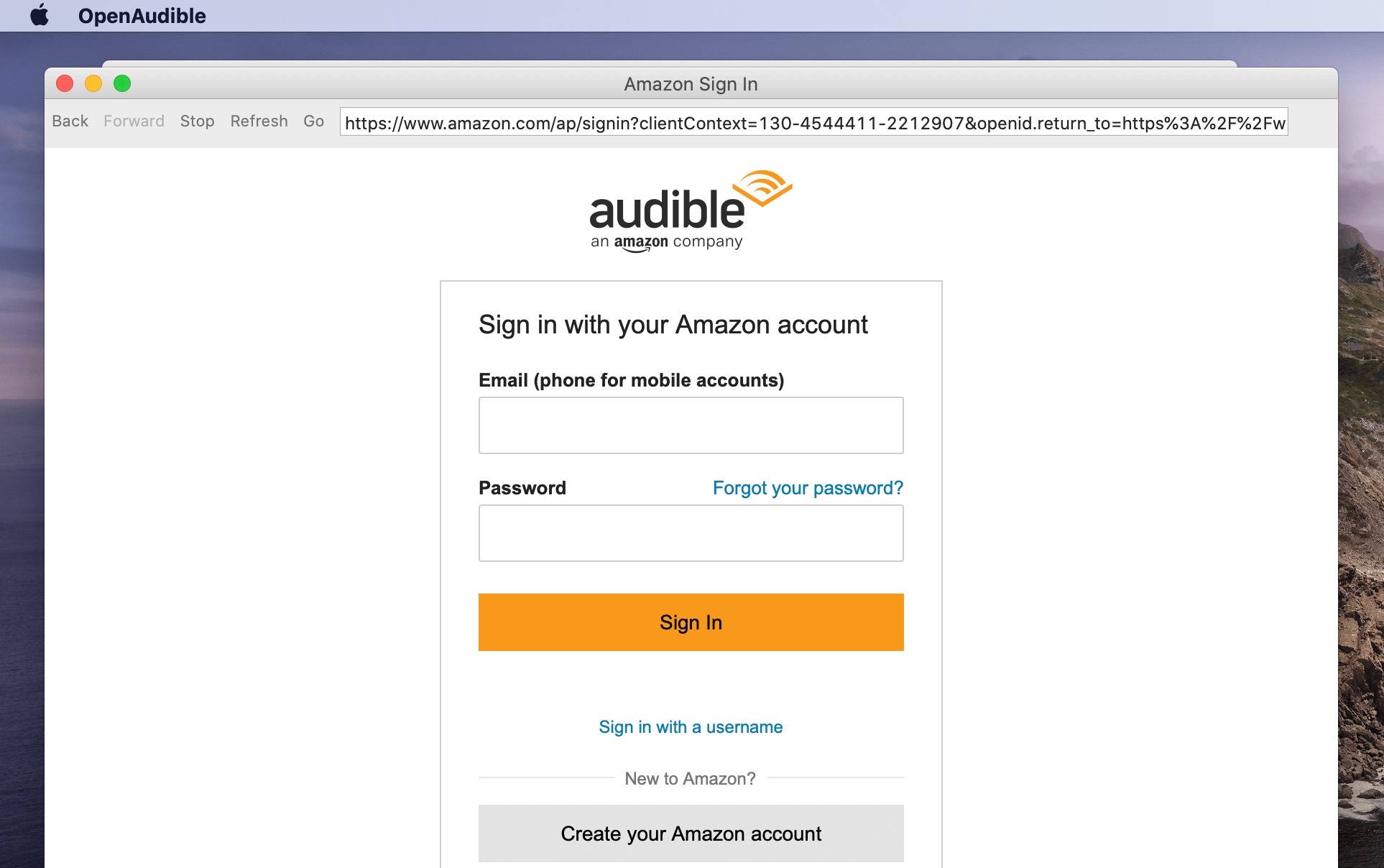
ステップ 3. ログイン後、「コントロール」-「クイック ライブラリ同期」をクリックして、Audible ブックを OpenAudible に同期します。
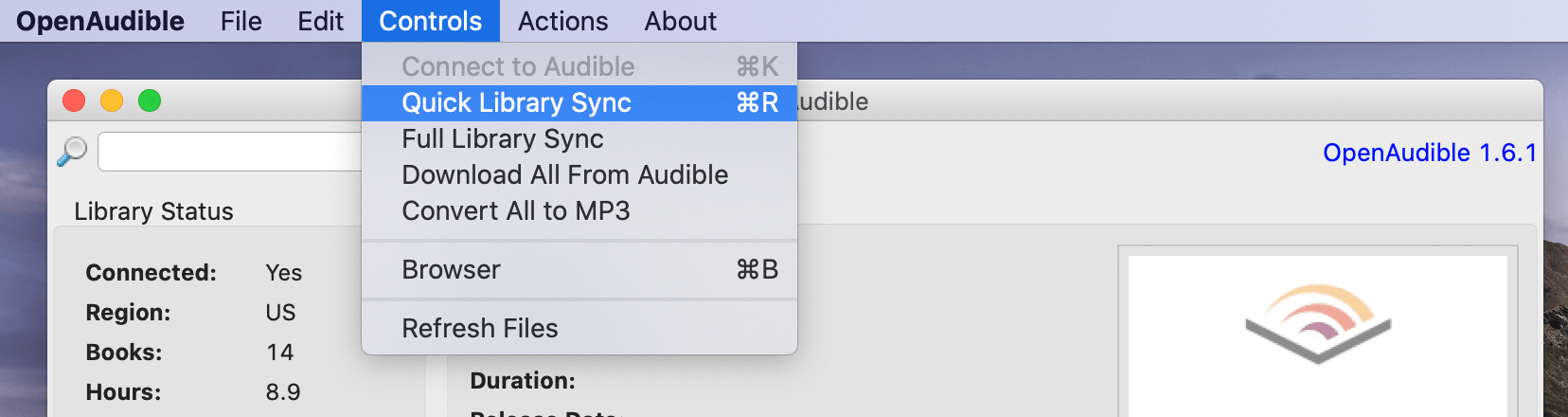
ステップ 4. これで、すべての Audible が OpenAudible にあることがわかります。ダウンロードしたい Audible オーディオブックを選択してダブルクリックし、「ダウンロード」をクリックして Mac に保存します (または「MP3 に変換」をクリックします)。OpenAudible は、Audible ブックを MP3 と AAX ファイルの両方で Mac にダウンロードします。ダウンロード後、ブックを確認できます。
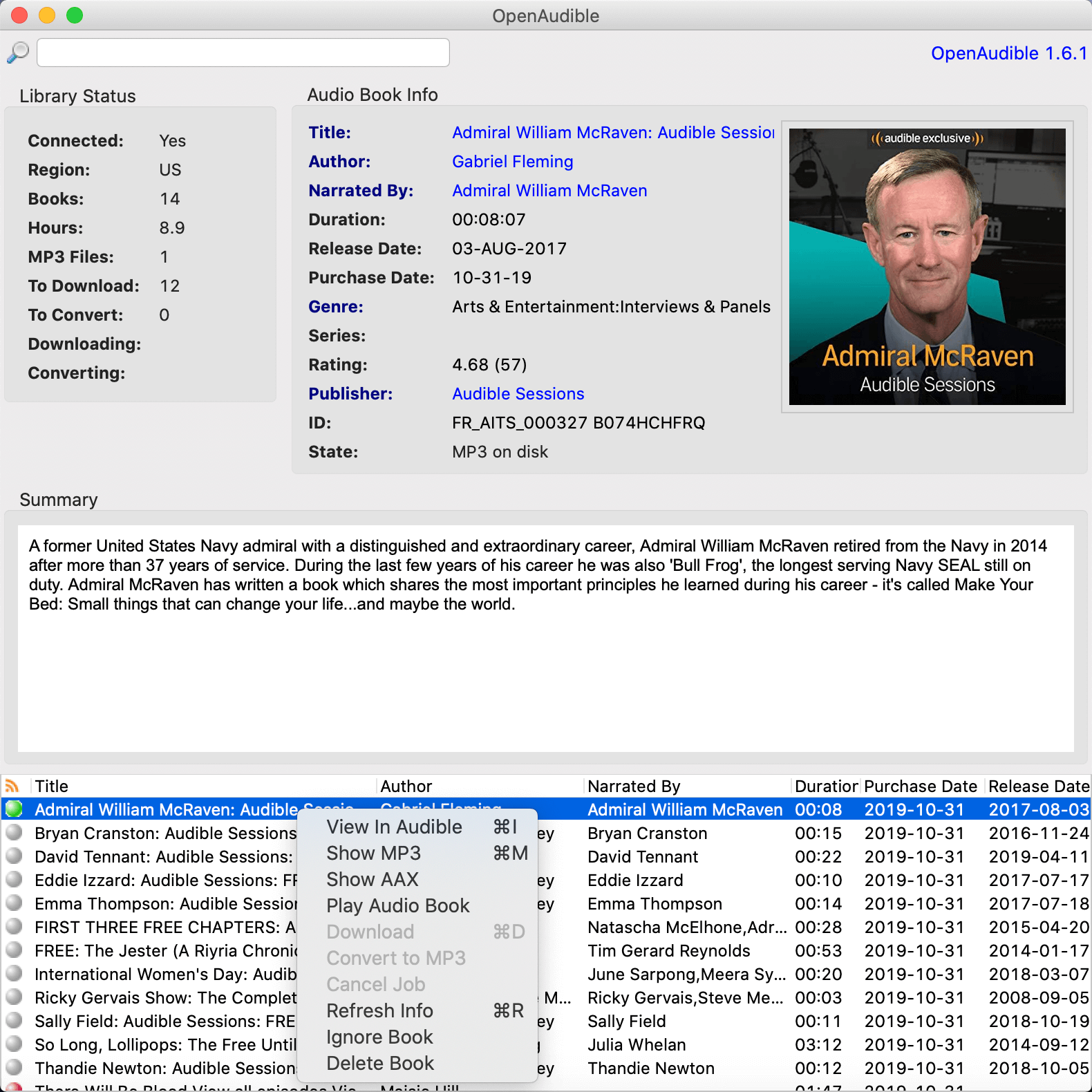
注: OpenAudible では、Audible ブックを最初に Mac にダウンロードする必要はありません。ダウンロードしてある場合は、OpenAudible にドラッグ アンド ドロップすることもできます。
結論
Epubor Audible コンバーター
OpenAudibleはMacでAAXをMP3ファイルに変換できるので、両方試してみるといいでしょう。
MacでAudibleを聴く
オーディオブックを一括変換して時間を節約することもできます。比較すると、
Epubor Audible コンバーター
OpenAudible より優れています: Epubor Audible Converter も AAX ファイルを M4B に変換できますが、OpenAudible はできません。Epubor Audible Converter の変換時間は OpenAudible より短いです。試した後、気に入ったものを選択して、Mac で AAX オーディオをお楽しみください。
無料ダウンロード
無料ダウンロード